如何在 Google Docs 中安装自定义字体
来源:云东方
时间:2023-04-17 06:06:12 179浏览 收藏
亲爱的编程学习爱好者,如果你点开了这篇文章,说明你对《如何在 Google Docs 中安装自定义字体》很感兴趣。本篇文章就来给大家详细解析一下,主要介绍一下,希望所有认真读完的童鞋们,都有实质性的提高。
Google Docs 在学校和工作环境中变得很流行,因为它提供了文字处理器所期望的所有功能。使用 Google 文档,您可以创建文档、简历和项目提案,还可以与世界各地的其他用户同时工作。
您可能会注意到 Google Docs 不包括 Microsoft Word 附带的所有功能,但它提供了自定义文档的能力。使用正确的字体可以改变文档的外观并使其具有吸引力。Google Docs 提供了大量字体,您可以根据自己的喜好从中选择任何人。
如果您希望将自定义字体添加到 Google 文档,请继续阅读本文。在本文中,我们讨论了两种可以帮助您将自定义字体添加到 Google 文档的方法。
方法 1 – 向 Google Docs 添加新的自定义字体
在此方法中,您将添加 Google Docs 提供的字体。优点是您可以从 Google Docs 中提供的大量字体中进行选择。
1. 打开您的网络浏览器并在导航栏中键入docs.google.com以导航到文档主页。
您需要登录您的 Google 帐户。
2. 您可以通过单击最近文档中的所需文件来选择已存在的任何文档。
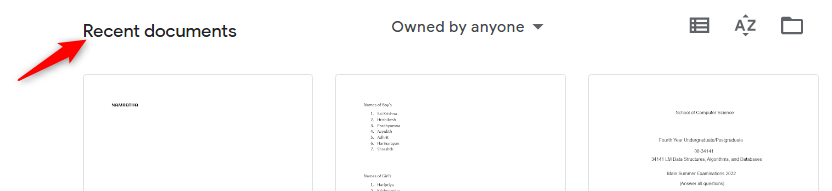
或者,通过单击加号 (+) 创建一个新的空白文档。
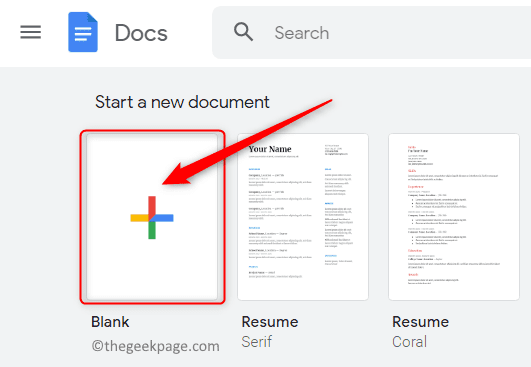
您还可以使用 Google 文档提供的任何模板创建新文档。
3. 打开文档后,您会在顶部的工具栏上看到一个显示当前正在使用的字体的框。
单击此框中的向下箭头以打开下拉菜单。此菜单显示所有其他可供使用的字体。
此处显示的字体是从 Google Docs 提供的字体下载的字体。
4.在下拉菜单中,单击第一个选项更多字体。
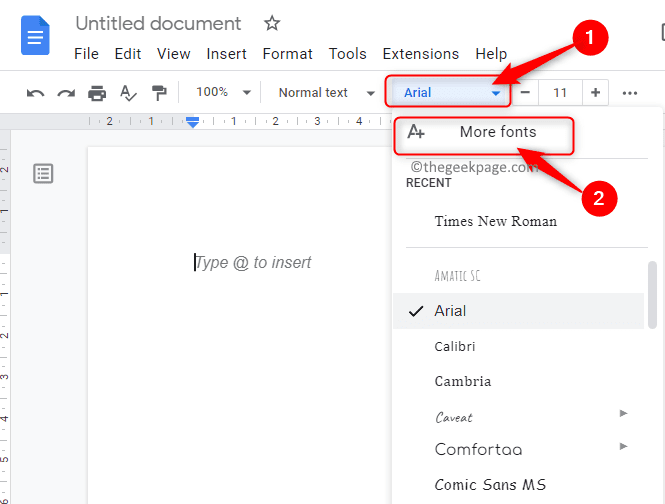
这将打开字体窗口。
您可以在此“字体”窗口的左侧看到 Google 文档中可用但您尚未下载的所有字体。
而右侧显示下载的字体。
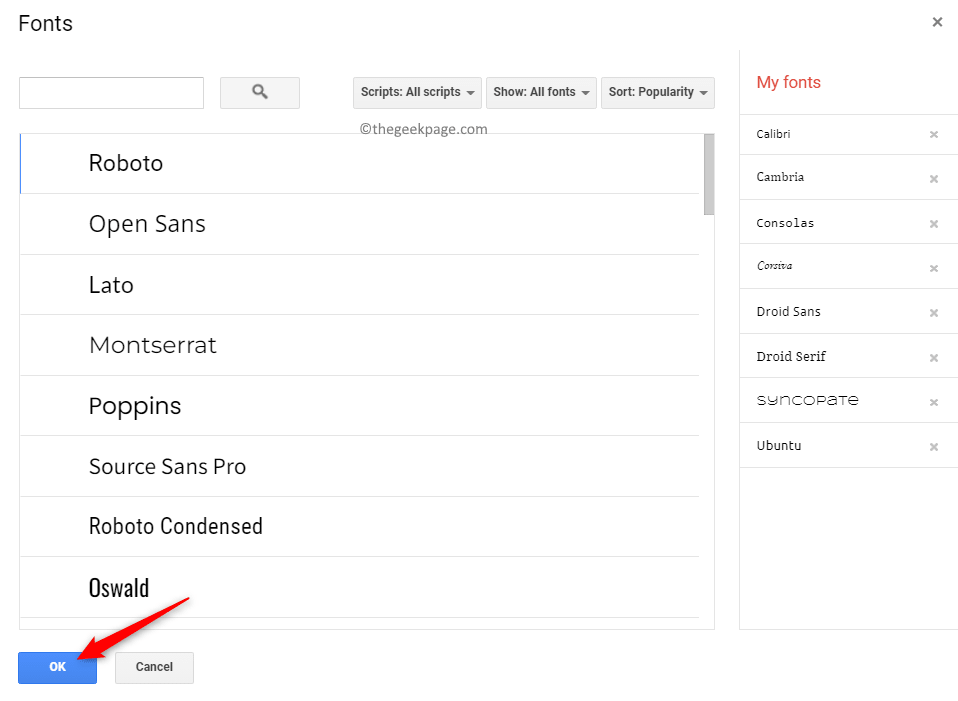
5. 在字体窗口中,您可以根据您的选择过滤和排序字体。
- 根据阿拉伯语、希腊语、希伯来语等脚本进行过滤。单击“脚本”按钮以更改字体的脚本。
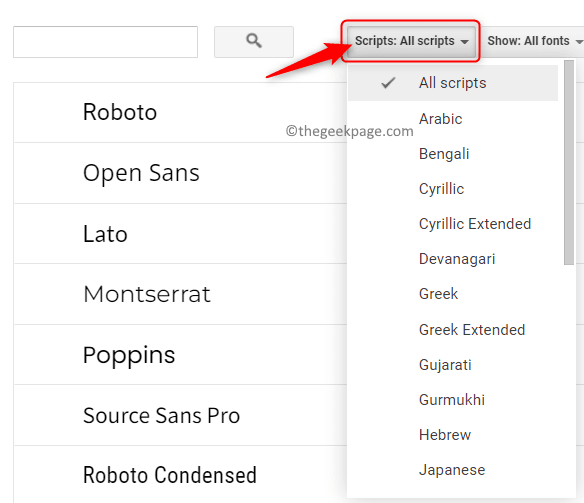
- 基于排版(即字体的外观)过滤,如等宽、手写等。单击“显示”按钮以查看基于排版的字体。
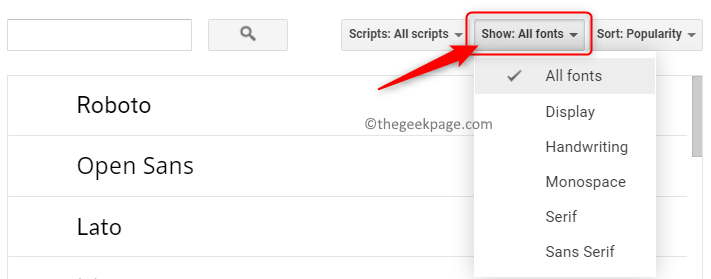
- 根据流行度、添加日期、字母顺序等对字体进行排序。要在字体列表中显示最流行的字体,请单击排序按钮并选择流行度选项。
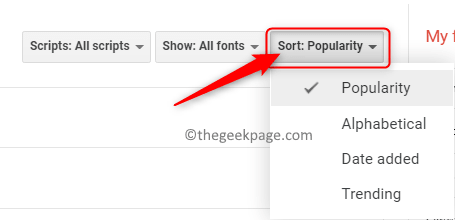
6. 您现在将看到基于您选择的标准的所有字体。单击要添加到列表中的字体。
添加字体后,单击“确定”。
7. 这些新字体现在将显示在字体工具栏的下拉框中。
这些 can 字体现在可以在您的 Google Docs 文档中的任何地方使用。
方法 2 – 使用 Extensis 字体插件添加新的 Google Docs 字体
在这种方法中,我们将在 Google Docs 中安装一个名为Extensis Fonts的扩展/附加组件,以查找可以使用的新字体。
1.按照上述步骤 1转到Google Docs 主页。
如方法 1中的步骤 2所示,打开新文档或现有文档。
2. 在页面顶部,单击工具旁边的扩展选项卡。
在显示的菜单中,选择加载项,然后选择获取加载项。
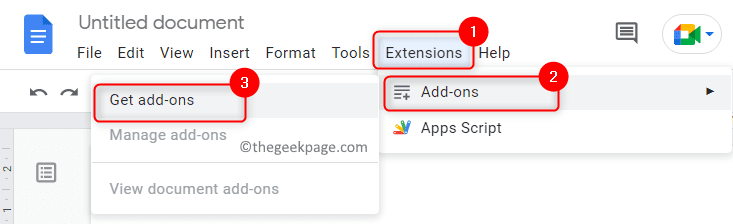
3. 在打开的 Google Workspace Marketplace 窗口中,您可以查找所需的插件。
在附加组件窗口顶部的搜索框中,键入Extensis 字体。
在显示的搜索结果中点击Extensis 字体。
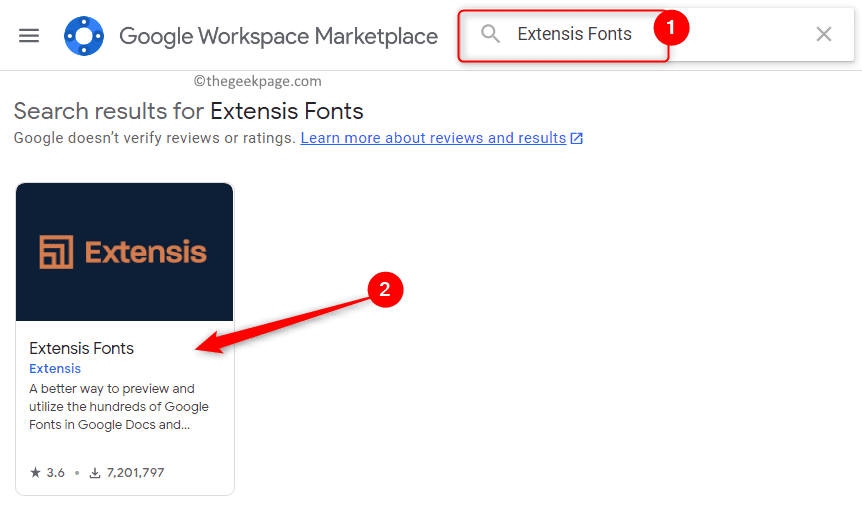
4. 单击时,会打开一个页面,其中显示有关此附加组件的详细信息。
在此页面上,单击顶部的安装按钮以安装此附加组件。
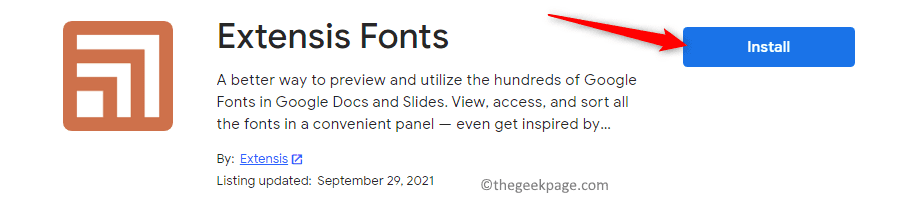
在出现的询问安装权限的对话框中单击继续。
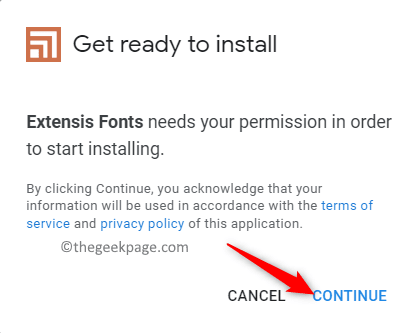
登录用于访问 Google 文档的 Google 帐户。
登录后,通过单击“允许”按钮授予 Extensis Fonts 访问您的 Google 帐户的权限。
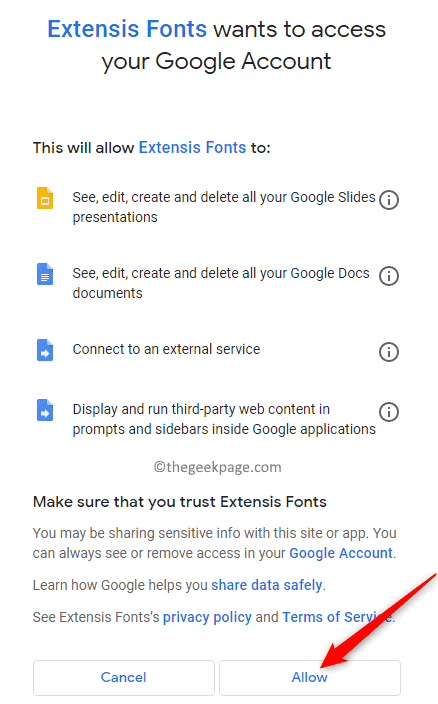
5. 出现一个对话框,指示 Extensis Fonts 已安装。单击下一步。

最后,单击完成以开始使用 Google Docs 中的插件。
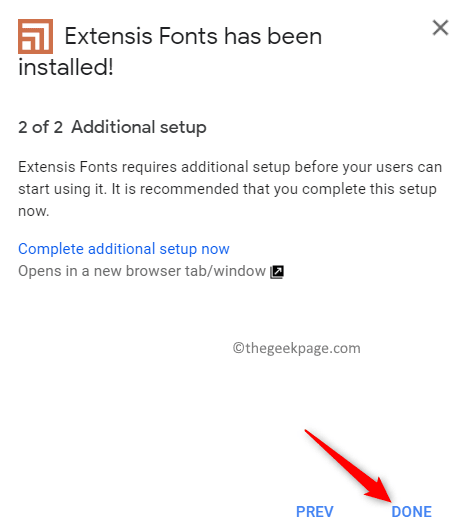
退出此窗口并返回到您在 Google 文档中的文档。
6. 现在,单击名为Extensions 的选项卡以开始使用附加组件。
一个菜单打开,其中包含Extensis 字体。单击Extensis 字体,然后选择开始。
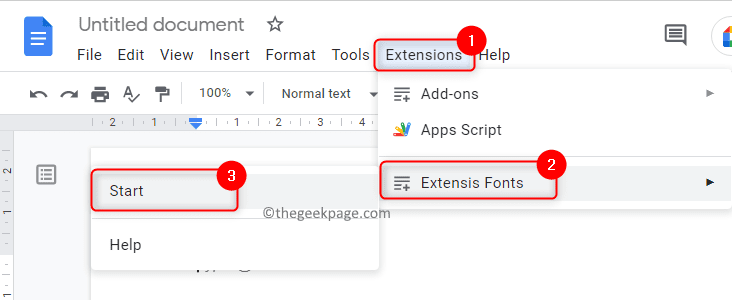
窗口右侧会打开一个面板,其中提供所有 Extensis 字体的预览。
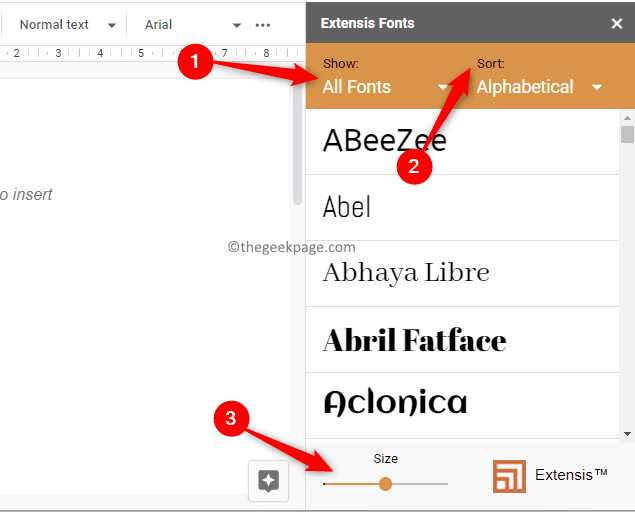
7. 如上面方法 一所述,此面板中的字体可以进行过滤和排序。
使用“显示”选项根据排版过滤字体。
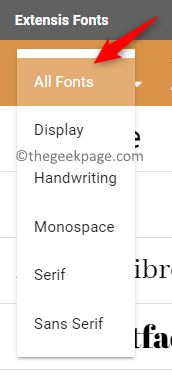
您可以使用排序选项根据流行度、趋势等对字体进行排序。
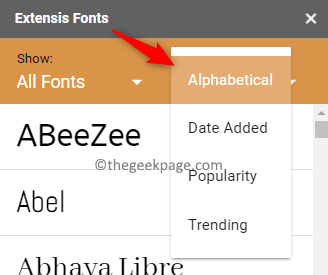
在右侧这个字体面板的底部,有一个调整字体大小的滑块。
8. 要应用字体,首先选择文档中需要应用字体的文本。
然后,单击列表中的字体以将其应用于文档中的文本。
文中关于安装,Google Docs,自定义字体的知识介绍,希望对你的学习有所帮助!若是受益匪浅,那就动动鼠标收藏这篇《如何在 Google Docs 中安装自定义字体》文章吧,也可关注golang学习网公众号了解相关技术文章。
-
501 收藏
-
501 收藏
-
501 收藏
-
501 收藏
-
501 收藏
-
241 收藏
-
125 收藏
-
206 收藏
-
106 收藏
-
258 收藏
-
159 收藏
-
104 收藏
-
148 收藏
-
186 收藏
-
275 收藏
-
268 收藏
-
424 收藏
-

- 前端进阶之JavaScript设计模式
- 设计模式是开发人员在软件开发过程中面临一般问题时的解决方案,代表了最佳的实践。本课程的主打内容包括JS常见设计模式以及具体应用场景,打造一站式知识长龙服务,适合有JS基础的同学学习。
- 立即学习 543次学习
-

- GO语言核心编程课程
- 本课程采用真实案例,全面具体可落地,从理论到实践,一步一步将GO核心编程技术、编程思想、底层实现融会贯通,使学习者贴近时代脉搏,做IT互联网时代的弄潮儿。
- 立即学习 516次学习
-

- 简单聊聊mysql8与网络通信
- 如有问题加微信:Le-studyg;在课程中,我们将首先介绍MySQL8的新特性,包括性能优化、安全增强、新数据类型等,帮助学生快速熟悉MySQL8的最新功能。接着,我们将深入解析MySQL的网络通信机制,包括协议、连接管理、数据传输等,让
- 立即学习 500次学习
-

- JavaScript正则表达式基础与实战
- 在任何一门编程语言中,正则表达式,都是一项重要的知识,它提供了高效的字符串匹配与捕获机制,可以极大的简化程序设计。
- 立即学习 487次学习
-

- 从零制作响应式网站—Grid布局
- 本系列教程将展示从零制作一个假想的网络科技公司官网,分为导航,轮播,关于我们,成功案例,服务流程,团队介绍,数据部分,公司动态,底部信息等内容区块。网站整体采用CSSGrid布局,支持响应式,有流畅过渡和展现动画。
- 立即学习 485次学习
